Как проверить bios на ошибки
Наверняка, каждый пользователь компьютера слышал один или несколько звуковых сигналов, издающихся спикером материнской платы сразу после включения ПК. Если компьютер исправно функционирует, при его включении обычно издается всего один или (реже) два коротких сигнала. Но если их становится больше, и ПК или Windows при этом перестают включаться или загружаться, налицо первые признаки неисправности устройства или системы. Что делать в этой ситуации? Рассмотрим данный вопрос.
Откуда берутся звуковые сигналы?
Любая современная материнская плата оборудована микропрограммой BIOS, о функциях которой можно почитать в этой статье. Именно она отвечает за последовательное включение электронных компонентов системной платы, что в конечном итоге приводит к полноценному запуску компьютера в целом.
Если с одним из встроенных или внешне подключаемых к материнской плате происходит сбой, BIOS сигнализирует об этом, издавая звуковые сигналы. То же самое относится и к ситуациям, когда причина сбоя загрузки компьютера заключается в программных неисправностях самой микропрограммы BIOS.

По количеству, характеру (длинный/короткий) и последовательности издаваемых сигналов можно определить, какое из устройств ПК дает сбой. Причем один и тот же вид неисправности на разных моделях (версиях) BIOS может кодироваться по-своему. Рассмотрим звуковые коды ошибок самых распространенных моделей BIOS.
Определяем версию BIOS
В случае с операционными системами семейства Windows для определения версии BIOS нужно проделать следующее:
- Найдите в меню "Пуск" элемент "Выполнить" и кликните по нему либо нажмите сочетание клавиш "Win+R".
- Откроется небольшое окошко. Впишите в него команду "msinfo32" и нажмите "ОК".
- Откроется программа "Сведения о системе".
- В центральной части будет приведена таблица, найдите в ней элемент "Версия BIOS".
- В столбце "Значение" напротив данного элемента будет приведена версия BIOS, как показано на изображении ниже.
В данном конкретном случае версия BIOS — "American Megatrends Inc. P2.70, 10.09.2012" или "AMI BIOS". Далее рассмотрим ошибки AMI BIOS, а также еще двух популярных версий данных микропрограмм — Award и Phoenix BIOS.

Ошибки AMI BIOS
При возникновении ошибок BIOS производства "American Megatrends Inc." пользователь может услышать несколько коротких или длинных сигналов либо их чередование.
Сигнал
Описание ошибки
Возможное решение проблемы
Ошибка четности ОЗУ, в настройках BIOS установлено слишком малое значение задержки чтения данных из ОЗУ
В первом случае может помочь перестановка планки ОЗУ в другой слот либо их очистка их контактов от загрязнений. При неправильно выставленных значениях задержки помогает сброс настроек BIOS. Если не помогает, ОЗУ придется заменить.
Ошибка чтения данных из первых 64 КБ ОЗУ
Решение, как и в предыдущем случае.
Неисправность системного таймера: возможно, что проблема связана с питанием микросхемы CMOS, неисправностями блока питания или материнской платы
Если села батарейка, поддерживающая питание CMOS — ее нужно заменить. В остальных случаях может потребоваться профилактика/ремонт/замена блока питания или материнской платы.
Неисправность центрального процессора
Извлечь процессор, очистить путем продувания контактную площадку, установить обратно. Если не помогает — заменить ЦПУ.
Неисправности материнской платы
Провести полную профилактику компьютера. Если не помогает — заменить материнскую плату.
Неисправности ОЗУ видеоадаптера (память RAM)
Извлечь видеоадаптер, очистить от пыли его и слот материнской платы, в который устанавливается видеокарта. Заменить видеоадаптер, если не мероприятия не помогут.
Ошибка в данных микросхемы BIOS (контрольная сумма неверна)
Произвести аппаратный сброс настроек BIOS. Если не помогает, микросхему придется заменить, что можно сделать только в сервисном центре.
Ошибка при попытке BIOS записать данные в память CMOS
Решение, как и в предыдущем случае.
Ошибка кэш-памяти материнской платы
Скорее всего, материнскую плату придется заменить.
1 длинный и 1 короткий
Ошибка блока питания
Снять блок питания и выполнить профилактику. Если не помогает, ПБ придется ремонтировать или заменить.
1 длинный, 2 или 3 коротких
Профилактика видеокарты или ее замена.
1 длинный и 4 коротких
Видеокарта не подключена
Извлечь видеокарту, очистить контакты от грязи, очистить слот материнской карты. Если не помогает — заменить видеокарту.
1 длинный, 8 коротких
Неисправность видеоадаптера либо не подключен монитор
Выполнить профилактику видеокарты. Проверить кабель монитора. Возможно, его придется заменить.
Сигнал отсутствует, монитор не включается
Аппаратная неисправность центрального процессора
Выполнить профилактику процессора. Заменить ЦПУ, если не помогает.
Непрерывный звуковой сигнал
Аппаратная неисправность блока питания либо перегрев системной платы
Выполнить профилактику компьютера в целом. Заменить блок питания.
Ошибки Award BIOS
Сигнал
Описание ошибки
Возможное решение проблемы
Выполнить сброс настроек BIOS. Проверить надежность подключения шлейфов жестких дисков.
Неисправности контроллера клавиатуры, расположенного на материнской плате
1 короткий и 1 длинный
Ошибка оперативной памяти видеоадаптера (RAM)
Если видеокарта съемная — выполнить профилактику. Заменить видеоадаптер, если не помогает.
1 длинный и 2 коротких
Общая ошибка видеоадаптера
Решение, как и в предыдущем случае.
1 длинный и 3 коротких
Общая неисправность клавиатуры
Ошибка может быть связана с физическим повреждением провода клавиатуры. Также это наблюдается после пролития на клавиатуру жидкости. В этом случае ее нужно разобрать и просушить. Если не помогает — заменить клавиатуру.
1 длинный и 9 коротких
Ошибка ПЗУ микросхемы BIOS
Выполнить аппаратный сброс настроек BIOS. Если помогло, но после очередного включения компьютера ошибка повторяется, прошить BIOS.
Непрерывно повторяющиеся короткие сигналы
Неисправности блока питания или оперативной памяти (ОЗУ)
Если общая профилактика компьютера не помогает, ПБ или ОЗУ придется заменить.
Непрерывно повторяющиеся длинные сигналы
Неисправности оперативной памяти
Решение, как и в предыдущем случае.
Непрерывный сигнал с чередующейся частотой (низкая/высокая)
Неисправности центрального процессора
Профилактика слота материнской платы для установки процессора. Замена ЦПУ или материнской платы.
Неисправности блока питания
Если профилактика БП не помогает — ремонт или замена.
Ошибки Phoenix BIOS
Ошибки данной версии BIOS представляются в виде трех блоков звуковых сигналов, между которыми присутствует небольшая пауза. В одном таком блоке может быть от 1 до 4 коротких сигналов. Например, 2 — 3 — 2: два сигнала — пауза — три сигнала — пауза — два сигнала.
Сигнал
Описание ошибки
Возможное решение проблемы
Критическая ошибка процессора
Единственный выход — заменить ЦПУ.
Ошибка записи/чтения из динамической памяти CMOS
Выполнить аппаратный сброс настроек BIOS.
Программная ошибка BIOS
Решение, как и в предыдущем случае.
1 — 2 — 1 или 1 — 4 — 1
Не удается инициализировать материнскую плату
Проблема может быть в одном из встроенных или подключенных к плате устройств либо в блоке питания. Выполнить общую профилактику компьютера. Если не помогает — поочередно заменять комплектующие компьютера с целью обнаружения неисправного устройства.
1 — 2 — 2 или 1 — 2 — 3
Неисправности устройства прямого доступа к памяти (DMA)
Требуется ремонт или замена материнской платы.
Не удается инициализировать схему регенерации ОЗУ
Проблема может быть в самой оперативной памяти или в материнской плате. Также сбой может возникать из-за неправильных настроек работы ОЗУ в BIOS. Сначала нужно попробовать сбросить настройки BIOS. Если не помогает — выполнить профилактику ПУ. В остальных случаях придется менять ОЗУ или материнскую плату.
Не удается инициализировать ОЗУ
Переставить планку ОЗУ в свободный слот материнской платы. Очистить контакты планки ОЗУ и слота для ее установки. Заменить оперативную память.
Не удается инициализировать системный таймер
Возможно, села батарейка питания микросхемы CMOS. Если ее замена не помогает, выполнить профилактику ПК. Заменить материнскую плату.
Ошибка на одном из портов ввода-вывода информации материнской платы
Возможно, присутствует неисправность в одном из внешне подключаемых устройств — USB-устройства, монитор, принтер и т.д. Нужно отключить все устройства и включить компьютер. Если ошибка устранена, не подключать устройство, дающее сбой. В остальных случаях — ремонт или замена материнской платы.
2 — х — х, где вместо "х" может присутствовать число от 1 до 4
Ошибка при попытке записи/чтения в одном из битов (от 0 до 15) первых 64 Кбайт ОЗУ
Скорее всего, из строя вышла оперативная память и ее нужно заменить. Если не помогает, из строя вышла материнская плата.
Неисправен контроллер клавиатуры
Сбросить настройки BIOS, заменить клавиатуру.
Ошибка оперативной памяти видеокарты (RAM)
Профилактика видеокарты или ее замена.
Ошибка при обращении к монитору
Проверить работоспособность монитора, заменить подключаемый к ПК кабель
Ошибка собственного BIOS видеоплаты
Профилактика видеокарты или ее замена.
Непрекращающиеся длинные сигналы
Неисправность материнской платы либо одного из ее таймеров (первого или второго), последовательного или параллельного порта
В большинстве случаев — замена материнской платы.
Непрерывный сигнал с изменяющейся частотой
Аппаратная ошибка видеокарты
Может помочь замена электролитических конденсаторов видеокарты.
Непрерывный сигнал одной частоты
Неисправен вентилятор охлаждения процессора либо он был отключен от системной платы

Казалось бы, все просто: запоминаем «азбуку Морзе» биоса и вовремя прислушиваемся. Но на деле ситуация несколько сложнее. У BIOS разных производителей различаются и звуковая индикация. Знать все сигналы наизусть и держать их в уме сложно и незачем. Поэтому мы собрали полную расшифровку сигналов BIOS для большинства материнских плат. Сохраняйте и пользуйтесь в нужный момент!
Подготовка
Прежде чем расшифровывать сигнал, необходимо узнать, BIOS какого производителя используется на вашей материнской плате. Вы можете прочитать это в мануале к материнке или открыть сам BIOS. Производитель обычно указывается внизу рабочего окна:

В некоторых случаях нужна еще версия BIOS — узнать ее можно прямо в Windows. Для этого открываем окно «Выполнить» и вводим команду msinfo32. Откроется окно «Сведения о системе». Смотрим пункт «Версия BIOS»:

Также можно узнать версию BIOS, открыв командную строку и введя команду: wmic bios get smbiosbiosversion.
BIOS большинства нижеуказанных производителей используется на многих материнских платах. Если вы счастливчик с редким типом BIOS, то непопулярные варианты мы тоже включили в наш «переводчик».
Quadtel
- Один краткий сигнал — компьютер полностью исправен, ошибки отсутствуют.
- Два кратких сигнала — обнаружено повреждение CMOS RAM.
- Один длинный и два кратких — неисправна видеокарта.
- Один длинный и три кратких — обнаружена неисправность периферийных контроллеров.
AWARD
- Один краткий сигнал — компьютер исправен, ошибки отсутствуют.
- Два кратких сигнала — сбой ОЗУ. Нарушена четность.
- Три кратких — сбой клавиатурного контроллера.
- Один краткий и один длинный сигнал — сбой ОЗУ.
- Один длинный и два кратких сигнала — сбой видеокарты.
- Один длинный и три кратких — сбой клавиатуры.
- Один длинный и девять кратких — сбой чтения памяти BIOS. Возникает при неисправности схемы.
- Один короткий и повторяющийся сигнал — ошибка в цепях питания или неисправность блока питания.
- Один длинный повторяющийся сигнал — неисправность ОЗУ.
- Постоянно повторяющийся сигнал или отсутствие сигналов — неисправность БП.
- Один звуковой сигнал (пауза) два звуковых сигнала — не найдена видеокарта.
- Один сигнал (пауза) два сигнала (пауза) два сигнала (пауза) три сигнала — нарушена контрольная сумма BIOS.
- Один сигнал (пауза) три сигнала (пауза) один сигнал (пауза) три сигнала — сбой клавиатуры.
- Один сигнал (пауза) три сигнала (пауза) три сигнала (пауза) один сигнал — ошибка ОЗУ.
- Один сигнал (пауза) три сигнала (пауза) четыре сигнала (пауза) один сигнал — сбой оперативной памяти на линии.
- Один сигнал (пауза) три сигнала (пауза) четыре сигнала (пауза) три сигнала — сбой оперативной памяти, ошибка только на младшем бите.
- Один сигнал (пауза) четыре сигнала (пауза) один сигнал (пауза) один сигнал — сбой оперативной памяти, старший бит.
Короткие сигналы AMI:
- Один — ошибок нет.
- Два — нарушена четность ОЗУ.
- Три — не удается прочитать первые 64 килобайт ОЗУ.
- Четыре — сбой таймера.
- Пять — неисправность CPU.
- Шесть — ошибка клавиатуры.
- Семь — неисправность материнки.
- Восемь — сбой видеокарты.
- Девять — нарушена контрольная сумма.
- Десять — нет доступа к CMOS.
- Одиннадцать — сбой кэш-памяти.
Разные ошибки видеокарты на AMI:
- Один длинный и два кратких.
- Один длинный и три кратких.
- Один длинный и восемь кратких.
Если звуковая индикация отсутствует вовсе, значит существует неисправность БП.
Compaq
- Один краткий сигнал — сбоев нет, загрузка будет продолжена.
- Один длинный и один краткий — сбой контрольной суммы.
- Два кратких сигнала — обнаружен глобальный сбой.
- Один длинный и два кратких — сбой видеокарты.
- Семь сигналов — сбой видеоадаптера AGP.
- Один длительный сигнал — сбой ОЗУ.
- Один краткий и два длинных — не удается загрузить ОЗУ.
- Один краткий сигнал — система будет загружена, ошибок нет.
- Один сигнал, черный монитор — сбой видеокарты.
- Два кратких сигнала — ошибка видеосистемы.
- Один длинный и один краткий — сбой материнки.
- Один длинный и два кратких — ошибка видео Mono либо интерфейса CGA.
- Один длинный и три кратких — сбой видео VGA.
- Краткий повторный — неисправен БП.
- Длинный сигнал — сбой БП.
- Отсутствие звука — неисправен БП/динамик BIOS/материнка.
Краткие сигналы AST:
- Один — неисправен ЦП.
- Два — сбой контроллера клавиатуры.
- Три — сбой контроллера клавиатуры.
- Четыре — нарушена связь с устройством ввода.
- Пять — сбой клавиатуры, поврежден модуль ввода.
- Шесть — ошибка материнки.
- Девять — не совпадает Checksum-значение
- Десять — сбой таймера.
- Одиннадцать — сбой чипсет.
- Двенадцать — сбой питания. Ошибка исключительно в зоне энергонезависимой памяти.
Смешанные сигналы AST:
- Один длинный — сбой нулевого канала в DMA-контроллере (DMA 0).
- Один длинный и один краткий — сбой первого канала в DMA—контроллере (DMA 1).
- Один длинный и два кратких — не удается завершить растровую развертку. Скорее всего ошибка связана со сбоем видеокарты.
- Один длинный и три кратких — сбой памяти видеокарты.
- Один длинный и четыре кратких — сбой видеокарты.
- Один длинный и пять кратких — сбой на отрезке первых 64 килобайт памяти.
- Один длинный и шесть кратких — ошибка векторов.
- Один длинный и семь кратких — сбой загрузки видеосистемы.
- Один длинный и восемь кратких — сбой памяти видеокарты.
Phoenix

- Один сигнал (пауза) один сигнал (пауза) два сигнала — сбой ЦП.
- Один сигнал (пауза) один сигнал (пауза) три сигнала — сбой памяти в области CMOS.
- Один сигнал (пауза) один сигнал (пауза) четыре сигнала — не совпадает контрольная сумма BIOS.
- Один сигнал (пауза) два сигнала (пауза) один сигнал — не удается обнаружить материнскую плату.
- Один сигнал (пауза) два сигнала (пауза) два сигнала — сбой DMА-контроллера.
- Один сигнал (пауза) два сигнала (пауза) три сигнала — сбой DMА-контроллера.
- Один сигнал (пауза) три сигнала (пауза) один сигнал — сбой регенерации ОЗУ.
- Один сигнал (пауза) три сигнала (пауза) три сигнала — сбой на участке первых 64 килобайт ОЗУ.
- Один сигнал (пауза) три сигнала (пауза) четыре сигнала — сбой на участке первых 64 килобайт ОЗУ.
- Один сигнал (пауза) четыре сигнала (пауза) один сигнал — неисправность материнской платы.
- Один сигнал (пауза) четыре сигнала (пауза) два сигнала — неисправность ОЗУ.
- Один сигнал (пауза) четыре сигнала (пауза) три сигнала — не отвечает таймер.
- Один сигнал (пауза) четыре сигнала (пауза) четыре сигнала — сбой порта ввода/вывода.
Подробная расшифровка ошибок первых 64 килобайт на Phoenix
Внимание! Неисправный бит указывается в шестнадцатеричной системе.
- Два сигнала (пауза) один сигнал (пауза) один сигнал — сбой считывания нулевого бита на отрезке первых 64 килобайт ОЗУ.
- Два сигнала (пауза) один сигнал (пауза) два сигнала — сбой считывания первого байта на отрезке первых 64 килобайт ОЗУ.
- Два сигнала (пауза) один сигнал (пауза) три сигнала — сбой считывания второго байта на отрезке первых 64 килобайт ОЗУ.
- Два сигнала (пауза) один сигнал (пауза) четыре сигнала — сбой считывания третьего байта на отрезке первых 64 килобайт ОЗУ.
- Два сигнала (пауза) два сигнала (пауза) один сигнал — сбой считывания четвертого байта на отрезке первых 64 килобайт ОЗУ.
- Два сигнала (пауза) два сигнала (пауза) два сигнала — сбой считывания пятого байта на отрезке первых 64 килобайт ОЗУ.
- Два сигнала (пауза) два сигнала (пауза) три сигнала — сбой считывания шестого байта на отрезке первых 64 килобайт ОЗУ.
- Два сигнала (пауза) два сигнала (пауза) четыре сигнала — сбой считывания седьмого байта на отрезке первых 64 килобайт ОЗУ.
- Два сигнала (пауза) три сигнала (пауза) один сигнал — сбой считывания восьмого байта на отрезке первых 64 килобайт ОЗУ.
- Два сигнала (пауза) три сигнала (пауза) два сигналп — сбой считывания девятого байта на отрезке первых 64 килобайт ОЗУ.
- Два сигнала (пауза) три сигнала (пауза) три сигнала — сбой считывания восьмого байта на отрезке первых 64 килобайт ОЗУ.
- Два сигнала (пауза) три сигнала (пауза) два сигнала — сбой считывания девятого байта на отрезке первых 64 килобайт ОЗУ.
- Два сигнала (пауза) три сигнала (пауза) три сигнала — сбой считывания десятого байта на отрезке первых 64 килобайт ОЗУ.
- Два сигнала (пауза) три сигнала (пауза) четыре сигнала — сбой считывания одиннадцатого байта на отрезке первых 64 килобайт ОЗУ.
- Два сигнала (пауза) четыре сигнала (пауза) один сигнал — сбой считывания двенадцатого байта на отрезке первых 64 килобайт ОЗУ.
- Два сигнала (пауза) четыре сигнала (пауза) два сигнала — сбой считывания триннадцатого байта на отрезке первых 64 килобайт ОЗУ.
- Два сигнала (пауза) четыре сигнала (пауза) три сигнала — сбой считывания четырнадцатого байта на отрезке первых 64 килобайт ОЗУ.
- Два сигнала (пауза) четыре сигнала (пауза) четыре сигнала — сбой считывания пятнадцатого байта на отрезке первых 64 килобайт ОЗУ.
DMA, клавиатурный контроллер, другие сбои
Проанализировав сигнал POST, при включении ПК, можно сразу узнать обо всех критических неполадках системы — даже без специальной диагностики. Особенное внимание обращайте на сигналы BIOS после апгрейда и установки новых комплектующих. Правильное толкование сигналов позволит вовремя обратить внимание на неисправность и заменить / отремонтировать проблемное оборудование, пока ещё это возможно.

Не так давно я уже опубликовал статью по звуковым ошибкам BIOS. Но кроме звука, ошибка может дублироваться на экране компьютера в виде текста. При условии, что видеокарта и монитор в исправном состоянии.
Как я уже писал, во время загрузки компьютера, BIOS производит процедуру самотестирования (Power-On Self Test – POST). В короткий промежуток времени, производится общая диагностика системы и если есть проблемы, система вас оповестит об этом. При удачном прохождении проверки, начнется загрузка операционной системы.
Содержание:
Сигнал
Значение (расшифровка)
Bad PnP Serial ID Checksum
Неверное значение контрольной суммы карты Serial ID, удовлетворяющей спецификации Plug and Play
HDD Controller Failure
BIOS не может обнаружить контроллер жестких дисков (подключение жестких дисков)
Keyboard Stuck Key Detected
На клавиатуре залипла (нажата) клавиша
CMOS checksum invalid
После сохранения значений в памяти CMOS RAM для проверки наличия ошибок генерируется контрольная сумма. Получено неверное значение контрольной суммы
Floppy Disk Controller Resource Conflict
Контроллером гибких дисков был запрошен ресурс, используемый другим устройством
NVRAM checksum Error, NVRAM cleared
Из-за ошибки в памяти NVRAM данные ESCD (Extended System Configuration Data — данные расширенной конфигурации системы) были инициализированы заново. Очистите память CMOS и ESCD RAM, а затем перезагрузите компьютер
NVRAM Cleared By Jumper
Перемычка CMOS установлена в положение Clear. Память CMOS и ESCD RAM была очищена
NVRAM Data invalid,NVRAM cleared
Parallel Port Resource Conflict
Параллельным портом был запрошен ресурс, используемый другим устройством
PCI Error Log is Full
Обнаружено 15 конфликтов шины PCI. Последующие ошибки PCI не будут регистрироваться
PCI I/O Port Conflict
Причиной конфликта является использование двумя устройствами одного и того же адреса ввода-вывода
PCI IRQ Conflict
Причиной конфликта является использование двумя устройствами одного и того же прерывания
IRQ PCI Memory Conflict
Причиной конфликта является использование двумя устройствами одного и того же ресурса памяти
Primary Boot Device Not Found
He удается найти первичное устройство загрузки (жесткий диск, дисковод гибких дисков или накопитель CD-ROM)
Primary IDE Controller Resource Conflict
Первичным контроллером IDE запрошен ресурс, уже использующийся другим устройством
Primary input Device Not Found
He удается найти (не подключено) основное устройство ввода (клавиатуру, мышь или другое устройство)
Secondary IDE Controller Resource Conflict
Вторичным контроллером IDE был запрошен ресурс, использующийся другим устройством
CMOS Display Type Mismatch
Указанный в CMOS тип видеоадаптера не соответствует типу видеоадаптера, обнаруженного BIOS. Запустите программу Setup BIOS
Serial Port 1 Resource Conflict
Последовательным портом 1 был запрошен ресурс, использующийся другим устройством
Serial Port 2 Resource Conflict
Последовательным портом 2 был запрошен ресурс, использующийся другим устройством
Static Device Resource Conflict
Платой ISA, не поддерживающей спецификацию Plug and Play, был запрошен ресурс, использующийся другим устройством
Insert Bootable Media
BIOS не может найти загрузочный диск. Вставьте загрузочную дискету или компакт-диск
Run setup
В CMOS не установлены параметры системы. Значения, хранящиеся в памяти CMOS повреждены или отсутствуют. Запустите программу Setup BIOS
System Board Device Resource Conflict
Платой ISA, не поддерживающей спецификацию Plug and Play, был запрошен ресурс, использующийся другим устройством
А20 Error
Канал А20 контроллера клавиатуры неисправен
Diskette Boot Failure
Системный диск, находящийся в дисководе А: поврежден и не может быть использован для загрузки компьютера. Используйте другой системный диск и следуйте указаниям, появляющимся на экране
Address Line short!
Неисправность в расположенной на системной плате схеме декодирования адресов
CMOS Memory Size Mismatch
Объем памяти на системной плате отличается от значения, указанного в CMOS. Запустите программу Setup BIOS
CMOS Battery state Low
Разрядилась батарея CMOS. Замените батарейку на материнской плате
CMOS Time and Date Not Set
Для того чтобы установить в CMOS время и дату, запустите программу Setup BIOS
DMA Error
Неисправен контроллер DMA
Неисправен первый контроллер DMA
Неисправен второй контроллер
DMA FDD Controller Failure
BIOS не может обнаружить контроллер гибких дисков. Проверьте соответствующие кабели и соединения
При выполнении процедуры POST обнаружена неисправность первого контроллера прерываний
При выполнении процедуры POST обнаружена неисправность второго контроллера прерываний
Invalid Boot Diskette
Диск, находящийся в дисководе А:, читается, но системные файлы загрузить не удается. Используйте другой системный диск
KB/Interface Error
Неисправен разъем для подключения клавиатуры
Keyboard Error
Возникла ошибка синхронизации клавиатуры
Off Board Parity Error
On Board Parity Error
Parity Error
В памяти компьютера по неизвестному адресу обнаружена ошибка четности
System Halted!
Из-за случившейся ошибки произошла остановка компьютера
Timer channel 2 Error
Обнаружена ошибка таймера
Uncorrectabie ЕСС Error
Обнаружена неустранимая ошибка памяти ЕСС
Undetermined NMI
Обнаружено неопределенное немаскируемое прерывание
Memory Parity Error at ххххх
Вышла I/O Card Parity Error at ххххх
Сигнал
Значение (расшифровка)
BIOS ROM checksum error - System halted
Неверное значение контрольной суммы кода BIOS указывает на то, что программный код BIOS, возможно, поврежден
CMOS battery failed
Неисправна батарея CMOS
CMOS checksum error - Defaults loaded
Неверное значение контрольной суммы CMOS, из-за чего системой загружается конфигурация оборудования, используемая по умолчанию. Неверное значение контрольной суммы указывает на то, что CMOS повреждена. Причиной этого может быть разрядка батареи
CMOS CHECKSUM ERROR
Неверное значение контрольной суммы CMOS. Это указывает на то, что CMOS повреждена. Причиной этой ошибки может быть разрядка батареи
DISK BOOT FAILURE, INSERT SYSTEM DISK AND PRESS ENTER
Показывает текущую производительность процессора
DISKETTE DRIVES OR TYPES MISMATCH ERROR - RUN SETUP
Тип установленного в системе накопителя гибких дисков отличается от указанного в CMOS. Для того чтобы установить правильный тип накопителя, запустите программу Setup BIOS
Display switch is set incorrectly
DISPLAY TYPE HAS CHANGED
С момента последнего выключения компьютера был установлен другой адаптер дисплея. Необходимо сконфигурировать систему в соответствии с новым типом дисплея
EISA Configuration Checksum Error
Неверное значение контрольной суммы энергонезависимой памяти EISA RAM или некорректное считывание из разъема EISA. Это указывает на то, что энергонезависимая память EISA повреждена или неправильно сконфигурирован разъем. Также проверьте, плотно ли вставлена плата в разъем
EISA Configuration is Not Complete
Информация о конфигурации разъема, хранящаяся в энергонезависимой памяти EISA, неполная.
ERROR ENCOUNTERED INITIALIZING HARD DRIVE
He удается инициализировать жесткий диск. Убедитесь в правильности подключения устройства и проверьте, плотно ли вставлены все разъемы. Убедитесь также, что в BIOS выбран правильный тип жесткого диска
ERROR INITIALIZING HARD DISK CONTROLLER
He удается инициализировать контроллер жесткого диска. Убедитесь, что кабель установлен правильно. Проверьте, правильно ли выбран тип жесткого диска в BIOS. Проверьте также правильность установки перемычек на жестком диске
FLOPPY DISK CNTRLR ERROR OR NO CNTRLR PRESENT
He удается найти или инициализировать контроллер гибких дисков. Убедитесь, что кабель установлен правильно. Если в системе дисководов нет, убедитесь, что в BIOS для параметра Diskette Drive значение NONE
Floppy disk(s) fail
He удается найти или инициализировать контроллер гибких дисков или дисковод. Убедитесь, что контроллер установлен правильно. Если в системе дисководов нет, проверьте, установлено ли в BIOS для параметра Diskette Drive значение NONE или AUTO
HARD DISK initializing
Необходимо немного подождать. Для инициализации некоторых жестких дисков требуется дополнительное время
HARD DISK INSTALL FAILURE
He удается найти или инициализировать контроллер накопителя на жестких дисках. Убедитесь, что контроллер установлен правильно. Если в системе жестких дисков нет, убедитесь, что в BIOS для параметра Hard Drive установлено значение NONE
Hard disk(s) diagnosis fail
Invalid EISA configuration
Энергонезависимая память, в которой хранится конфигурация EISA, содержит неверные данные или повреждена. Для того чтобы правильно запрограммировать память, запустите программу конфигурации EISA еще раз
Keyboard error or no keyboard present
He удается инициализировать клавиатуру. Убедитесь, что клавиатура подключена правильно и во время загрузки никакие клавиши не нажаты. Если вы намеренно конфигурируете систему без клавиатуры, установите значение HALT ON ALL, BUT KEYBOARD параметру Error halt condition
Keyboard is locked out - Unlock the key
Memory Address Error at.
Указывает на ошибку данного адреса памяти. С помощью этого адреса и карты памяти компьютера можно найти и заменить неисправные микросхемы памяти
MEMORY SIZE HAS CHANGED SINCE LAST BOOT
С момента последней загрузки были добавлены или демонтированы модули памяти. В режиме EISA для изменения конфигурации памяти используйте соответствующую программу конфигурации. В режиме ISA запустите программу Setup BIOS и в соответствующем поле укажите новый объем памяти
Memory Test
Memory test fail:
Если во время POST-теста памяти была обнаружена ошибка, появится дополнительная информация о типе памяти и адрес, по которому произошла ошибка
Memory verify Error at.
Указывает на ошибку при контрольном считывании записанного в память значения. Определить неисправную микросхему памяти можно с помощью указанного адреса и карты памяти компьютера
No boot device was found
OFFENDING ADDRESS NOT FOUND
OFFENDING SEGMENT:
Override enabled. Defaults loaded
Если загрузить компьютер с использованием текущей конфигурации CMOS не удается, будет произведена noпытка загрузить систему, используя параметры BIOS, которые устанавливаются по умолчанию и обеспечивают наиболее стабильную работу компьютера с минимальной производительностью
PRESS A KEY то REBOOT
Press ESC to skip memory
Для того чтобы пропустить полный тест памяти, можно нажать клавишу test
Press TAB to show POST Screen
Primary master hard disk fail
При выполнении процедуры POST обнаружена неисправность жесткого диска, установленного как primary master ЮЕ
Primary slave hard disk fail
При выполнении процедуры POST обнаружена неисправность жесткого диска, установленного как primary slave ЮЕ
RAM PARITY ERROR CHECKING FOR SEGMENT.
Указывает на ошибку четности в оперативной памяти
Secondary master hard disk fail
При выполнении процедуры POST обнаружена неисправность жесткого диска, установленного как secondary master IDE
Secondary slave hard disk fail
При выполнении процедуры POST обнаружена неисправность жесткого диска, установленного как secondary slave IDE
Should Be Empty But EISA Board Found
В разъеме, который сконфигурирован как пустой, обнаружена плата
Should Have EISA Board But Not Found
Установленная плата не отвечает на запрос ID, или информация ID в указанном разъеме не найдена
Slot Not Empty
Указывает, что в разъем, который обозначен программой конфигурации EISA как пустой, установлена плата
SYSTEM HALTED, (CTRL-ALT-DEL) то REBOOT.
Указывает на то, что текущая попытка загрузки системы была прервана и компьютер необходимо перезагрузить. Нажмите комбинацию клавиш [Ctrl+Alt+Del]
Wrong Board in Slot
Идентификатор платы не соответствует значению ID, хранящемуся в энергонезависимой памяти EISA
Сигнал
Значение (расшифровка)
System battery is dead - Replace and run SETUP
Батарея разряжена. Замените ее и заново сконфигурируйте систему с помощью программы Setup BIOS
Diskette drive A error
Дисковод А: обнаружен, однако возникает ошибка выполнения теста POST. Убедитесь, что в программе Setup BIOS выбран правильно тип дисковода. Проверьте также правильность установки устройства
Real-time clock error
Во время тестирования часов реального времени обнаружена ошибка. Возможно, требуется ремонт системной платы
Incorrect Drive А type - run SETUP
В BIOS неверно указан тип дисковода A:
Extended RAM Failed at offset: nnnn
Расширенная память по адресу nnnn вышла из строя либо неверно сконфигурирована
Failing Bits: nnnn
Шестнадцатеричное число nnnn указывает, по какому адресу во время теста произошел сбой. Каждая единица в карте памяти указывает на неисправный бит
Operating system not found
На диске А: или С: не удается обнаружить операционную систему. Запустите программу Setup BIOS и проверьте, правильно ли указаны типы дисковода А: и жесткого диска С:
Fixed Disk 0 Failure
Fixed Disk I Failure
Fixed Disk Controller Failure
Жесткий диск вышел из строя или неправильно сконфигурирован. Проверьте правильность установки жесткого диска. Запустите программу Setup BIOS и убедитесь, что тип жесткого диска выбран правильно
Invalid NVRAM media type
Возникла ошибка доступа к NVRAM (CMOS)
Keyboard controller error
При тестировании контроллера клавиатуры возникла ошибка. Попробуйте заменить клавиатуру
Keyboard error
He работает клавиатура
Keyboard error nn
BIOS обнаружена "залипшая" клавиша клавиатуры с кодом nn
Keyboard locked - unlock key switch
Для продолжения работы необходимо разблокировать систему
Monitor type does not match CMOS - Run SETUP
В BIOS неверно указан тип монитора
System CMOS checksum bad - run SETUP
Память CMOS RAM повреждена или некорректно модифицирована программой, изменяющей хранящиеся в CMOS данные. Запустите программу Setup BIOS и сконфигурируйте систему заново, установив значения необходимых параметров либо значения, используемые по умолчанию
Press [FI] to resume, [F2] to Setup
Parity check 1
В системной шине обнаружена ошибка четности. Если адрес, по которому произошла ошибка, удалось установить, он будет отображен на экране. В противном случае будут отображены символы ххххх
Parity check 2
В шине ввода-вывода обнаружена ошибка четности. Если адрес, по которому произошла ошибка, удалось установить, он будет отображен на экране. В противном случае будут отображены символы ххххх
Shadow RAM Failed at offset: nnnn
Во время тестирования затененной памяти в блоке памяти размером 64 Кбайт по адресу nnnn обнаружена неисправность
System cache error - Cache disabled
Во время тестирования кэш-памяти была обнаружена неисправность; кэш отключен
System RAM Failed at offset: nnnn
Во время тестирования оперативной памяти компьютера в блоке памяти размером 64 Кбайт по адресу nnnn обнаружена неисправность
System timer error
При тестировании таймера обнаружена неисправность. Требуется ремонт системной платы
Всем удачи!
Возможно вам так же будет интересно:
Если я Вам помог - оставьте свой отзыв или поделитесь сайтом с друзьями в социальных сетях!

BIOS может быть сложной задачей, если вы не полностью обучены его возможностям.
Большинство людей думают о BIOS как о игровой площадке для разгона, которую используют только самые образованные компьютерные люди или мастера.
И по большей части это было бы правдой.
Что именно делает BIOS?
Он находится в небольшом чипе на вашей материнской плате и отвечает за управление самыми простыми инструкциями, которые позволяют вашему компьютеру загружаться в операционную систему.
Однако он не только обеспечивает питание вашего компьютера, но и помогает защитить его и обеспечивает эффективную работу всего.
Микросхема BIOS также инициализирует другие компоненты при запуске.
Несколько лет назад производители материнских плат решили заменить BIOS старой школы более интуитивно понятным интерфейсом, который будет известен как UEFI.
Большинство людей и по сей день называют его BIOS, поскольку это более известный термин.
Тем не менее, время от времени производители выпускают обновление BIOS для одной из своих конкретных материнских плат.
В этой статье мы расскажем вам, как именно обновить BIOS ваших материнских плат простым и понятным способом.
Мы объясним, как проверить, какая версия BIOS у вас уже есть, как обновить BIOS несколькими способами, а также как обновить BIOS для новых сборок.
Как проверить версию BIOS?
На этом этапе вы, вероятно, задаете себе несколько разных вопросов.
Один из них может заключаться в том, как узнать, нуждается ли мой BIOS в обновлении?
Это очень распространенный вопрос, на который можно сравнительно легко ответить.
Сделать это можно несколькими способами.
Ниже приведены самые простые способы.
Как проверить свой BIOS в BIOS?
Вы можете войти в BIOS, нажав специальную кнопку клавиатуры BIOS (обычно это DELETE F2 или F12).
Оказавшись внутри BIOS, вы увидите, какая версия у вас установлена на первой странице.
Обычно версия находится рядом с названием модели материнской платы.
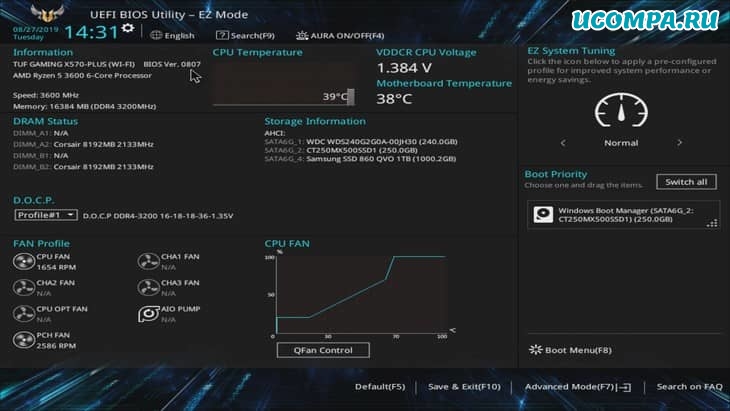
Как проверить свой BIOS в командной строке?
Если вам неудобно входить в BIOS, есть другие способы проверить, какая версия BIOS у вас установлена.
Этот метод проверки BIOS выполняется внутри операционной системы.
Выполните следующие действия, чтобы проверить версию BIOS в командной строке:
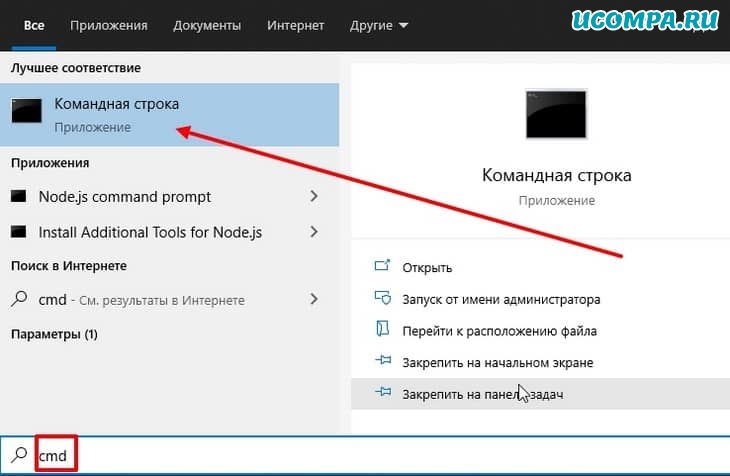
2. После загрузки командной строки скопируйте и вставьте в нее следующую команду и нажмите Enter.
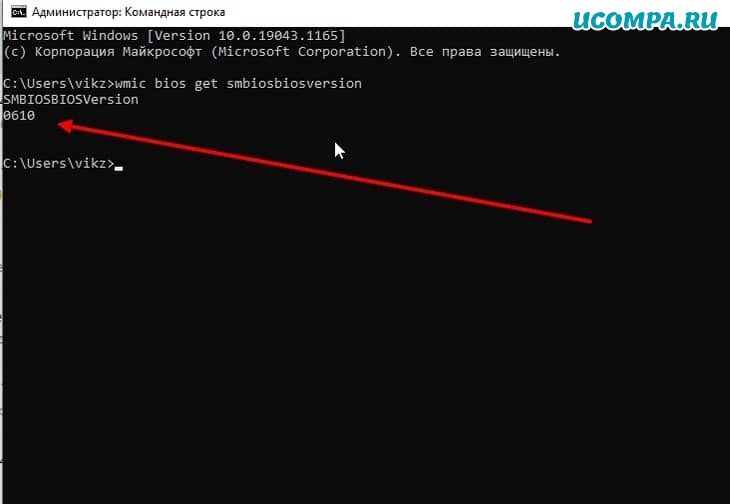
Как проверить свой BIOS в информации о системе?
Вы можете сделать это, выполнив следующие действия:
1. Откройте панель задач «Выполнить», нажав сочетание клавиш «Windows key + R».
2. В «Выполнить» введите следующую команду и нажмите «ОК».
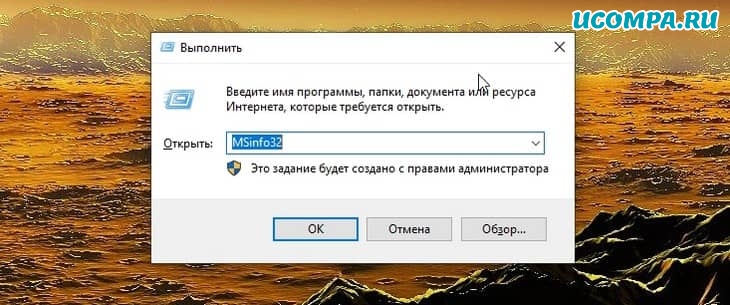
3. Эта команда перенесет вас в окно информации о системе.
Здесь вы сможете найти массу информации на своем компьютере.
В этом случае мы ищем версию BIOS.
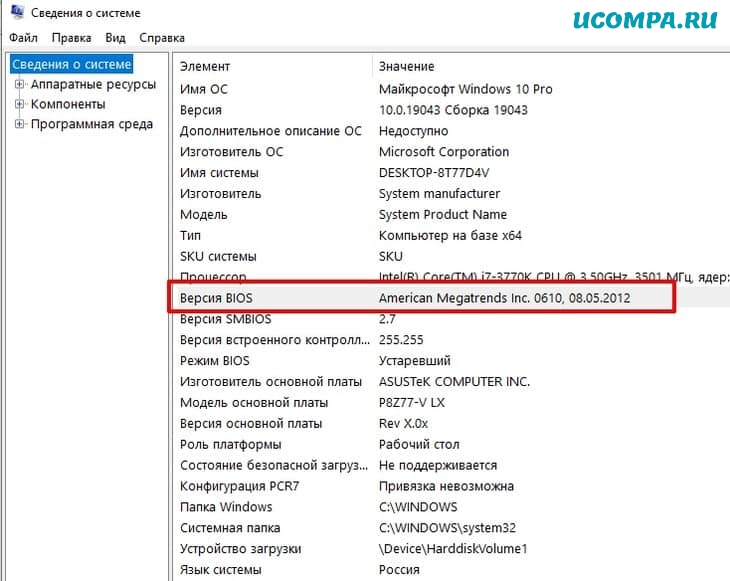
Проверка наличия новой версии BIOS
После того, как вы установили, какая версия BIOS работает на вашей материнской плате, следующим шагом будет выяснить, установлена ли на вашей плате последняя версия.
Под этим я имею в виду посещение их веб-сайта и обнаружение вашей материнской платы в их списке продуктов, посещение поддержки и проверку раздела BIOS, чтобы узнать, последняя ли у вас версия.
Если версия BIOS, которую вы используете, не находится в верхней части их списка, значит, ваш BIOS устарел.

Причины, по которым вам следует обновить BIOS
Перед физическим обновлением BIOS определенно стоит узнать причины, по которым вы должны поддерживать его в актуальном состоянии.
Мы уже касались этих причин ранее, но, повторюсь, мы еще раз их обозначим.
Исправление распространенных ошибок
Совместимость с процессором
Они совместимы с материнскими платами серий 300 и 400.
Однако для достижения этой совместимости необходимо обновить BIOS.
Обновление BIOS для новой сборки
AMD недавно преподала многим людям очень ценный урок.
Вы всегда должны проверять совместимость ваших компонентов перед покупкой новой сборки, особенно когда новое оборудование только что выпущено.

Когда AMD выпустила свои новые процессоры Ryzen 3-го поколения, все устремились за одним из них, поскольку они пообещали чрезвычайно впечатляющую статистику производительности по цене ниже, чем у конкурентов.
Однако то, чего не планировали некоторые люди, так это то, что их новые процессоры не работали со старыми материнскими платами серии 300/400.
Форумы были наводнены вопросами о том, как заставить их новые чипы работать со старыми платами.
Это одна из основных причин, по которой производители выпускают обновления BIOS, и очень важная для потребителей, приобретающих Ryzen.
Обновления BIOS для Ryzen серии 5000
Ожидается, что AMD выпустит долгожданную серию Ryzen 5000, и в связи с отсутствием нового набора микросхем для процессоров на базе Zen 3 вам потребуется обновить BIOS для нескольких моделей от различных производителей.
Несмотря на то, что совместимость процессоров с первоначальным запуском будет ограничена конкретными платами, Asus уже начинает предоставлять обновления BIOS для наборов микросхем AMD серии 500.
К сожалению, поклонникам AMD с чипсетами 400-й серии придется немного подождать для дальнейшей поддержки.
Судя по тому, что мы видели, пользователи с наборами микросхем X570 и B550 могут рассчитывать на совместимость «из коробки» с небольшим обновлением, необходимым для обеспечения максимальной отдачи от своего чипа.
Как обновить BIOS?
Теперь, когда вы немного понимаете, что делает BIOS и что предлагают обновления, пришло время показать вам, как именно обновить BIOS.
Для этого вам понадобится интернет и флешка. Давай начнем.
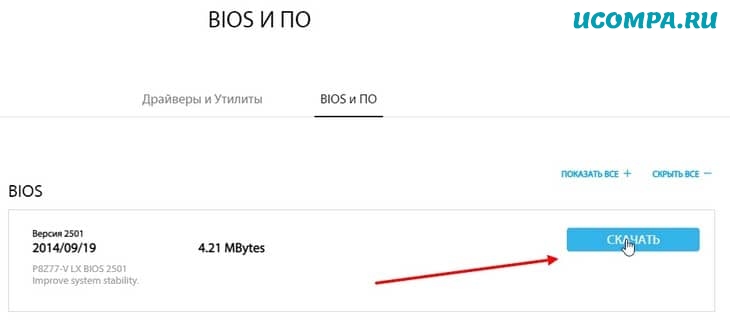
Шаг 1. Найдите последнюю доступную версию BIOS
Вы можете сделать это, перейдя на сайт производителя и выполнив поиск вашей материнской платы.
Как только вы найдете свою материнскую плату, выберите вкладку «Поддержка» и найдите раздел «BIOS».
Если ваша версия BIOS устарела, просто загрузите новую версию BIOS и сохраните ее на рабочем столе.
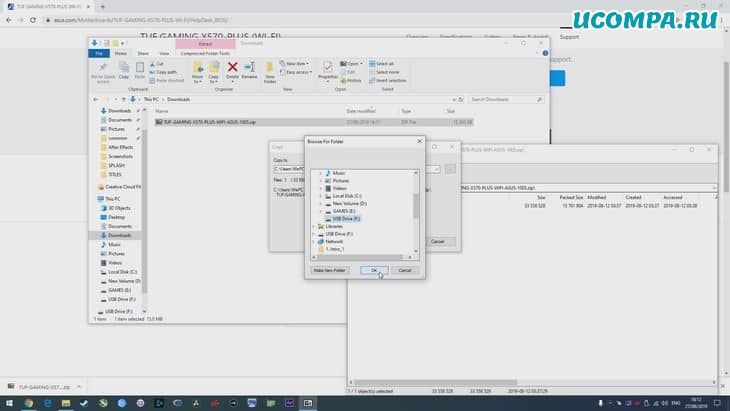
Шаг 2. Разархивируйте файл обновления BIOS
После загрузки файла BIOS вы захотите распаковать файл прямо на USB-накопитель.
Сделайте это, щелкнув правой кнопкой мыши обновление BIOS и выбрав опцию «распаковать».
Если этот параметр недоступен, возможно, вам придется загрузить программное обеспечение для выполнения этого шага.
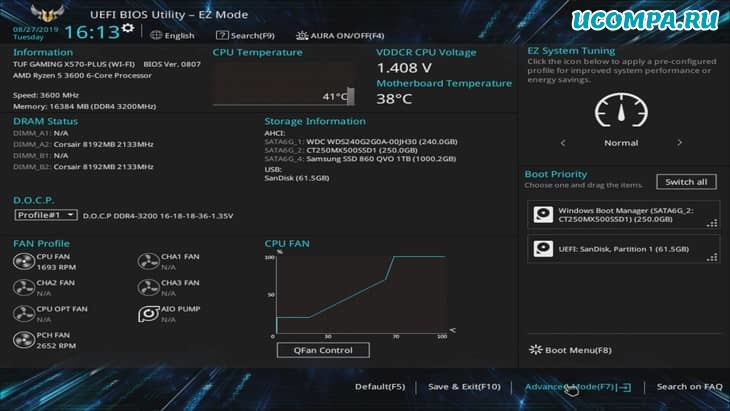
Шаг 3. Перезагрузите компьютер и войдите в меню BIOS
Теперь, когда у вас есть файл на USB-накопителе, пора войти в меню BIOS и установить обновление.
Сделайте это, сначала перезагрузив компьютер.
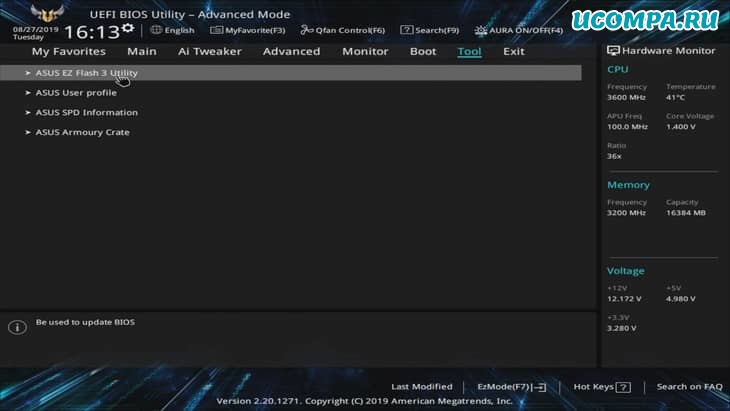
Шаг 4. Запустите средство обновления микропрограммы BIOS или средство перепрошивки
Для нашей конкретной материнской платы нам пришлось войти в раздел дополнительных инструментов.
Обычно это клавиша F7 на большинстве материнских плат.
На платах ASUS она называется «Утилита ASUS EZ Flash 3».
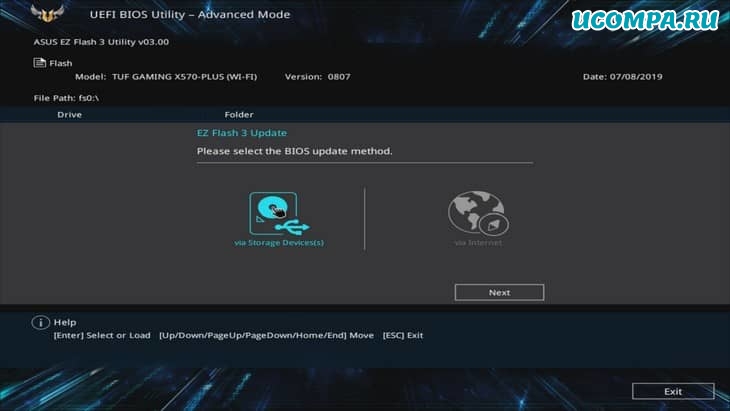
Шаг 5. Выберите флешку для запуска обновления
На этом этапе вы должны выбрать, с какого диска BIOS будет использовать для обновления.
Выберите флешку или «запоминающее устройство».
Если вы выбрали правильный диск, вы должны увидеть файл обновления BIOS, который вы скачали ранее.
Выберите файл, дважды щелкнув его.
Ваш BIOS спросит вас, хотите ли вы загрузить этот файл, ответьте «Да», чтобы начать процесс обновления.
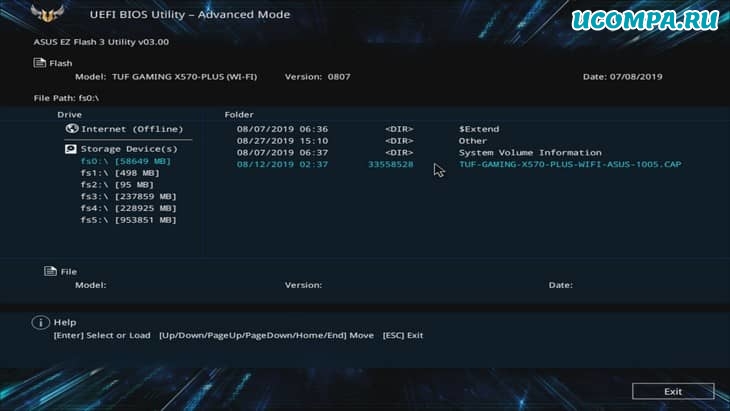
Шаг 6. Завершение обновления
На этом этапе вам будет предложено нажать «ОК», и ваша система перезагрузится.
После перезагрузки ваша система может попросить вас войти в BIOS и запустить программу установки.
На этом этапе я бы рекомендовал использовать оптимизированные настройки по умолчанию.
Дайте компьютеру перезагрузиться, и он должен загрузиться в вашу операционную систему.
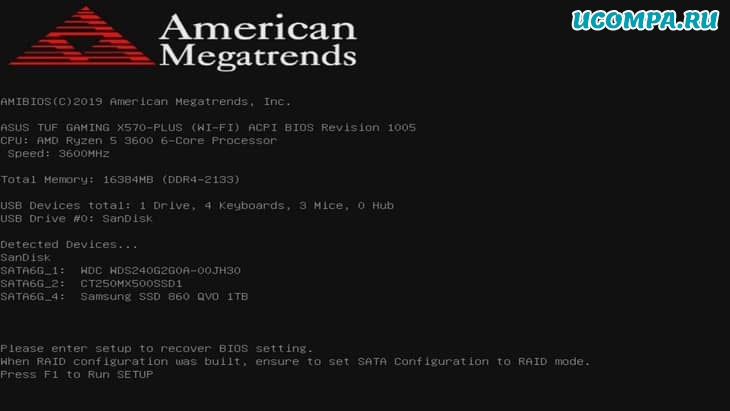
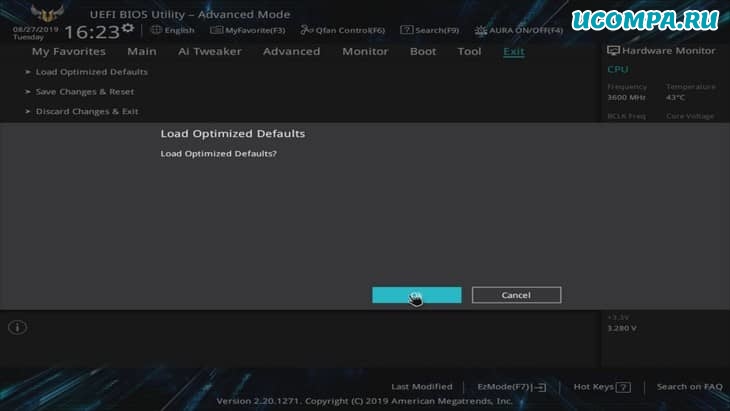
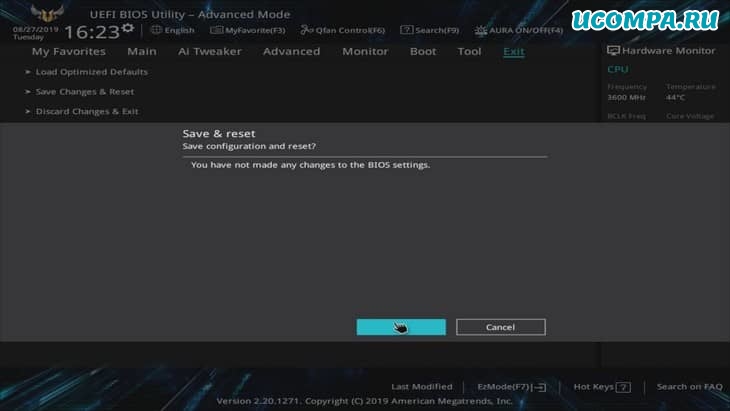
Заключительные слова
И вот оно, исчерпывающее руководство по обновлению BIOS.
Некоторые меню BIOS могут отличаться в зависимости от производителя, но, грубо говоря, это будет работать практически для любой платы.
Мы обновили плату ASUS TUF x570 Gaming PLUS WIFI.
От старта до финиша ушло примерно 10 минут.
Если у вас есть какие-либо вопросы относительно BIOS или вам нужна помощь в его обновлении, напишите нам в разделе комментариев ниже.
Читайте также:


